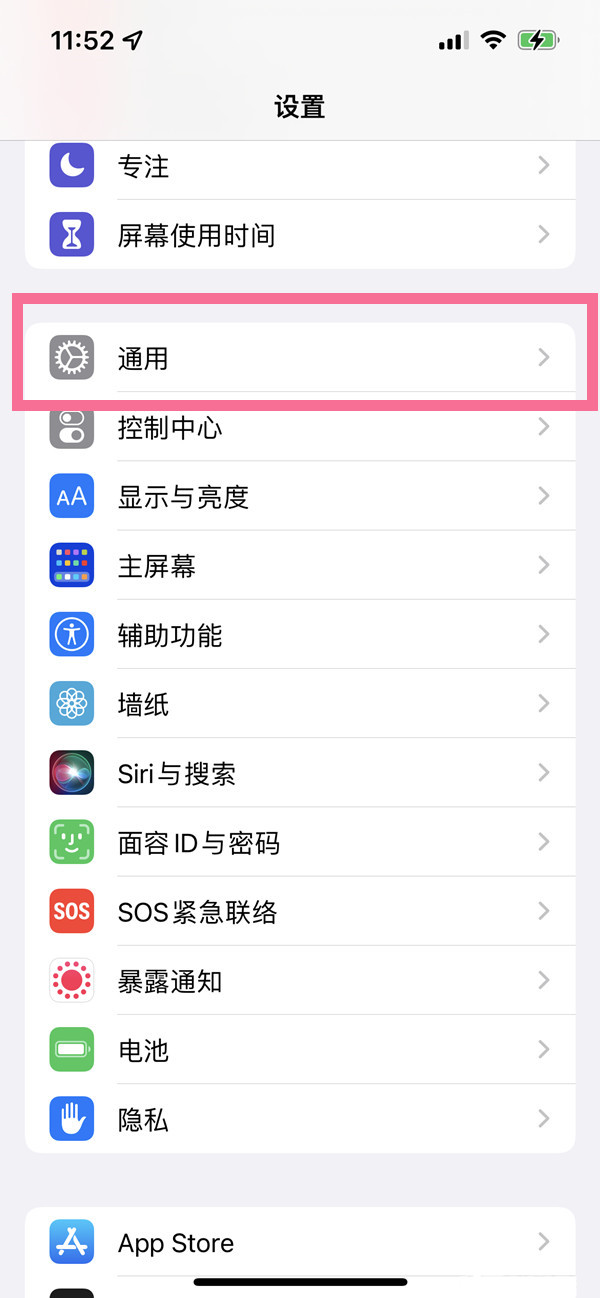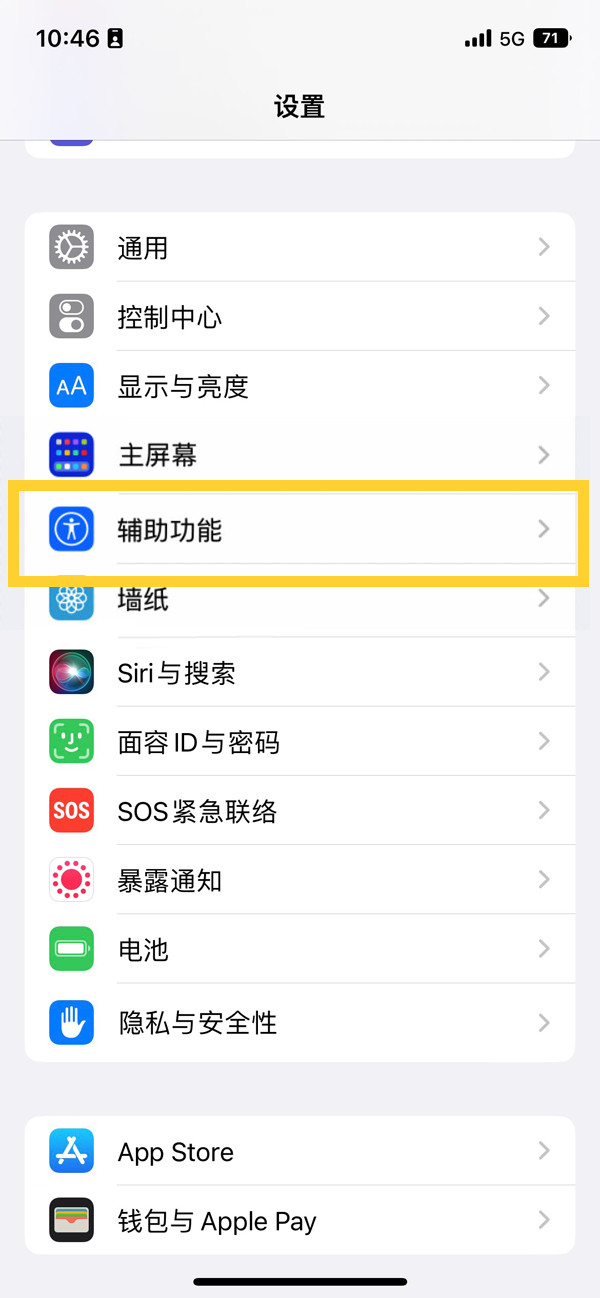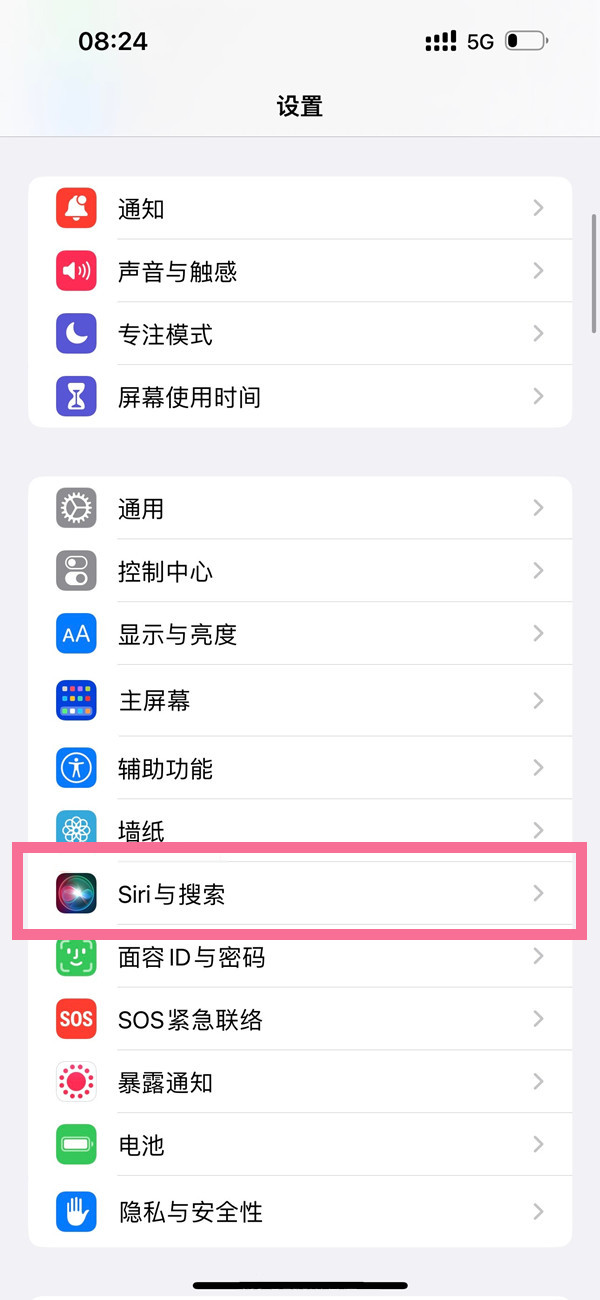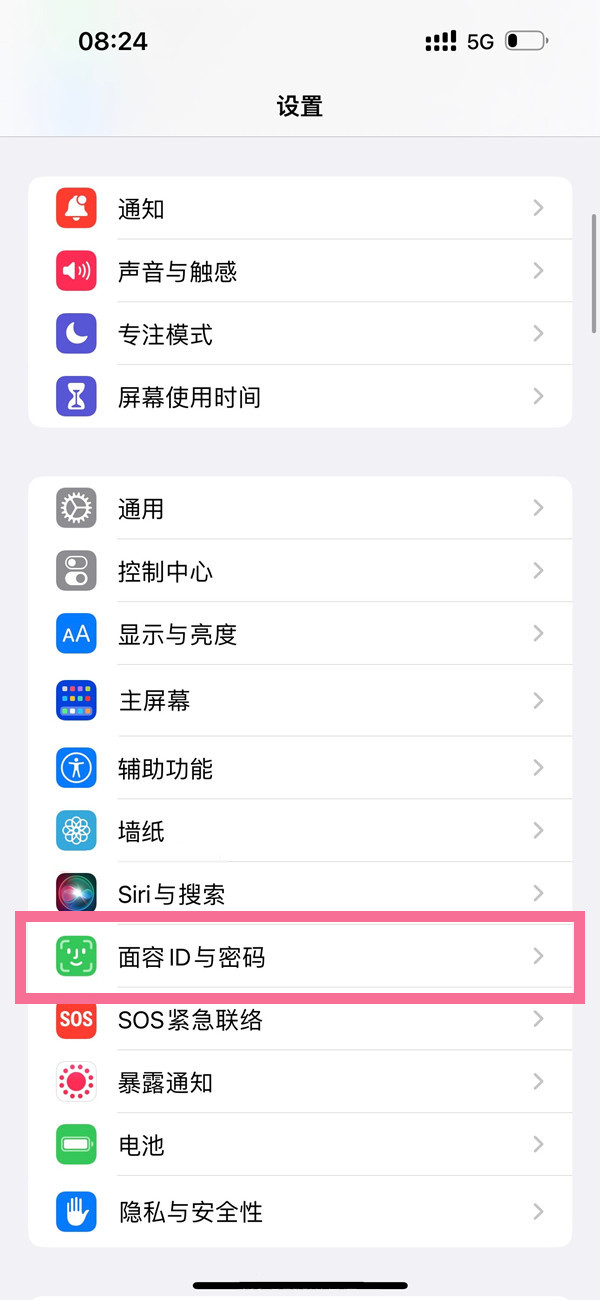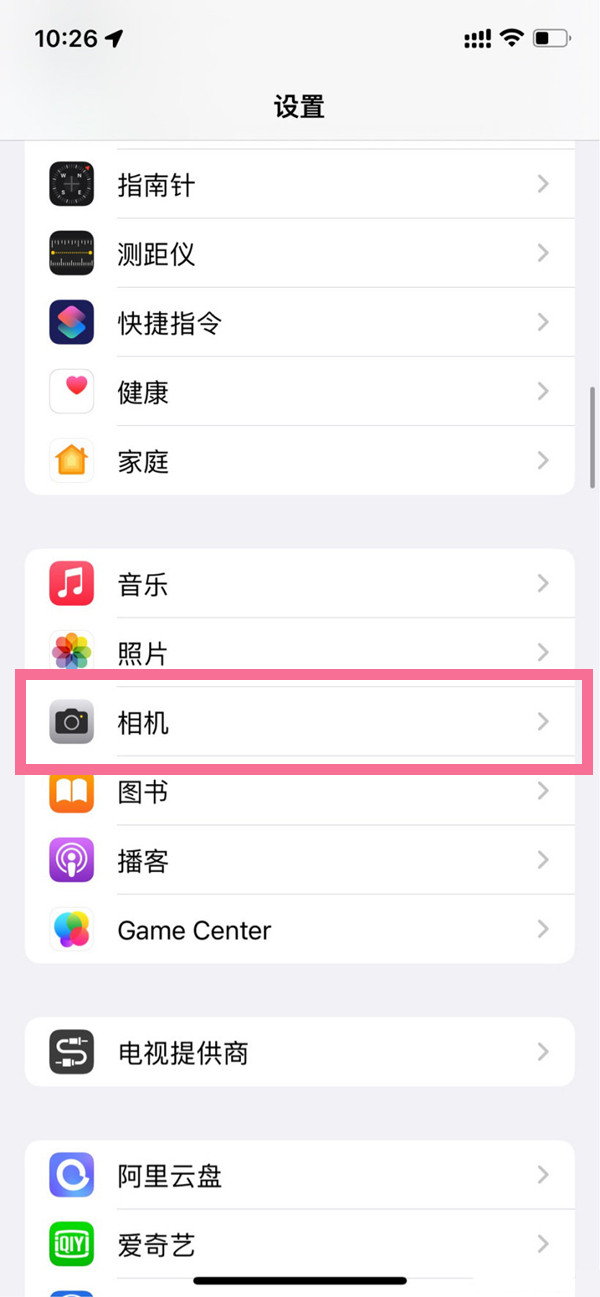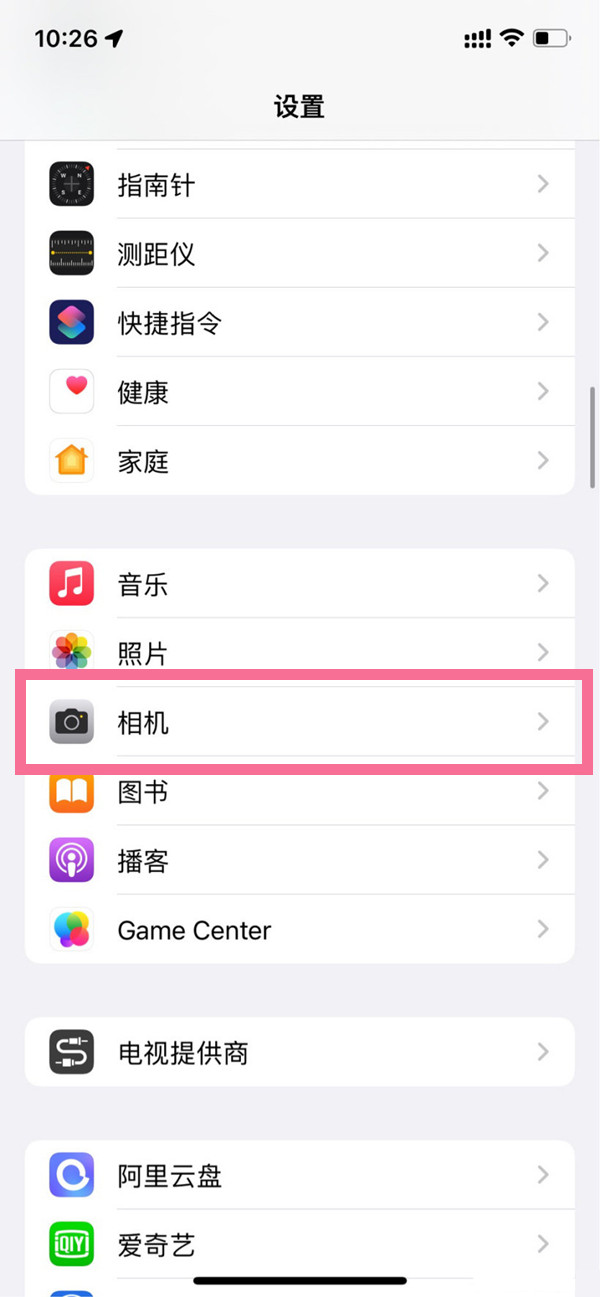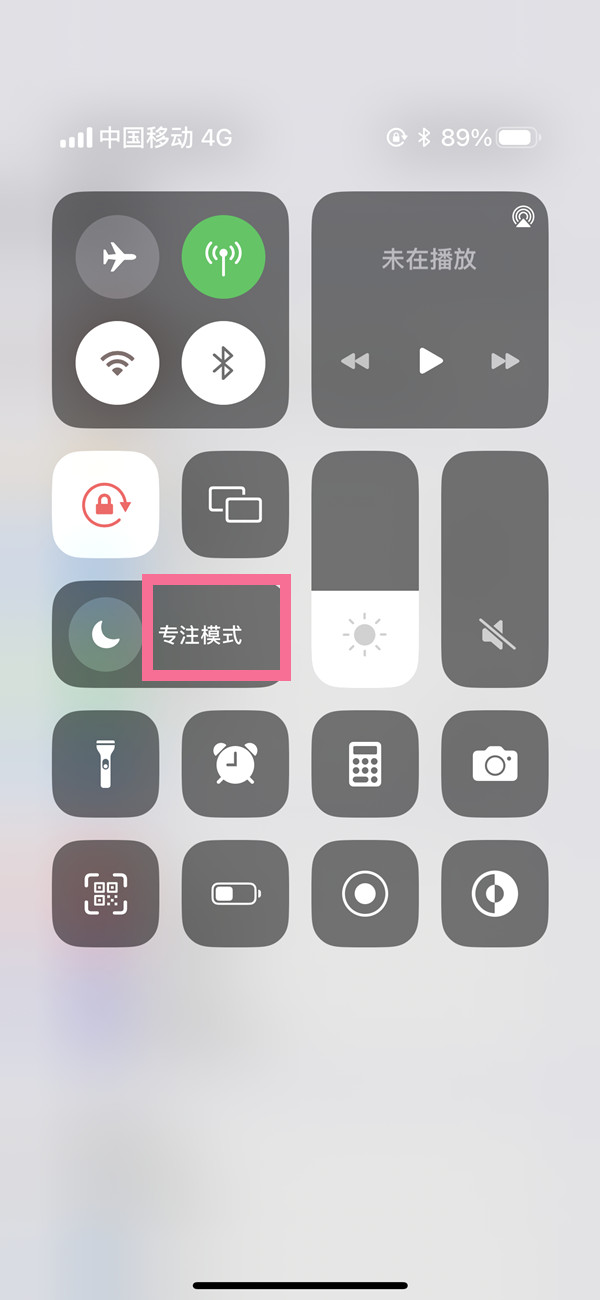pages文稿怎么添加表格?有很多的用户在使用pages文稿的时候想要添加表格,那么具体要怎么操作呢?下面就跟小编一起来看看吧!希望可以帮助到大家!
pages文稿添加表格方法
1、点击dock的启动,点击文稿。
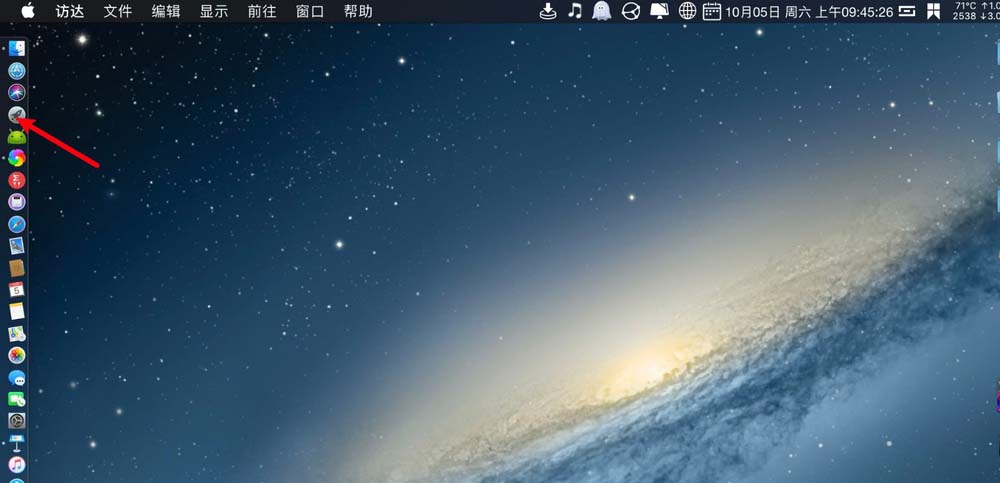
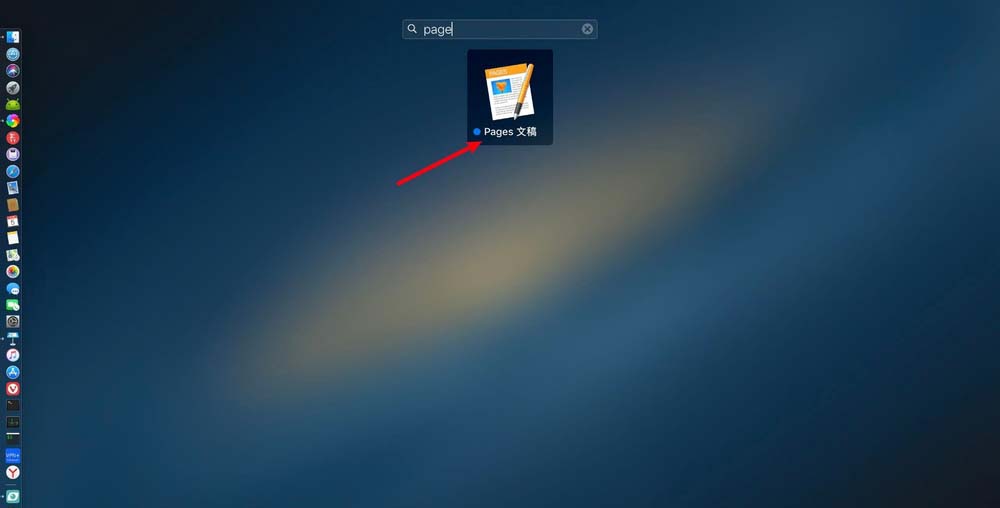
2、点击继续,点击空白与选取。
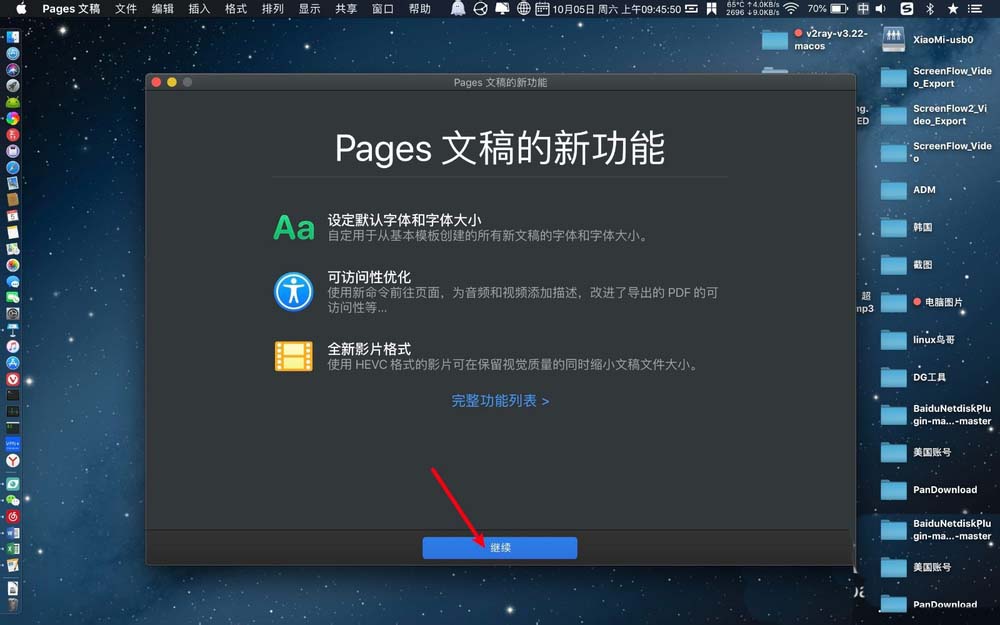
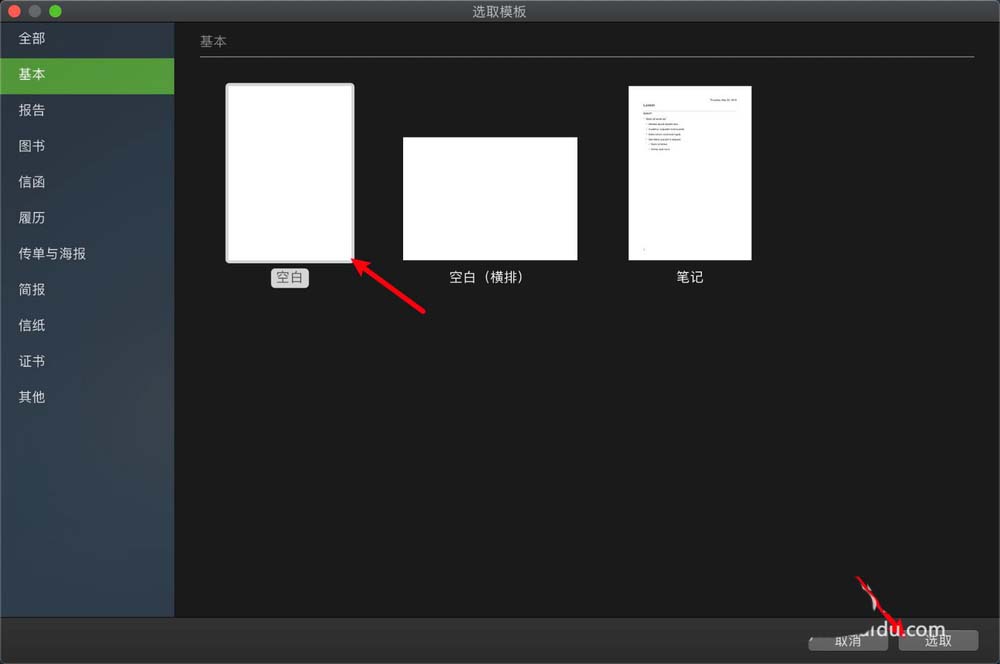
3、点击表格,选需要的表格。
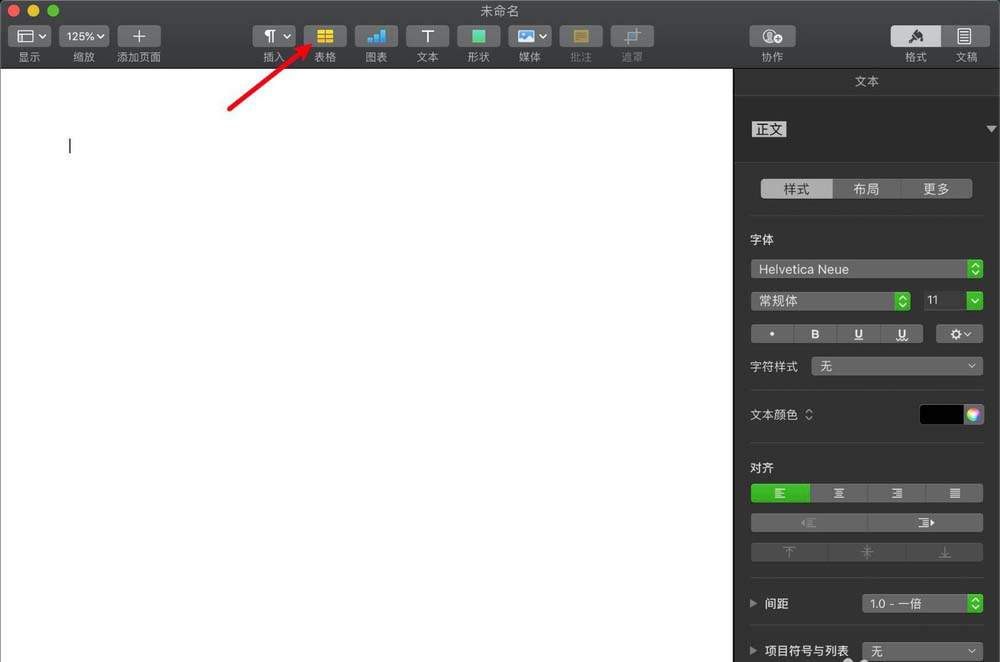
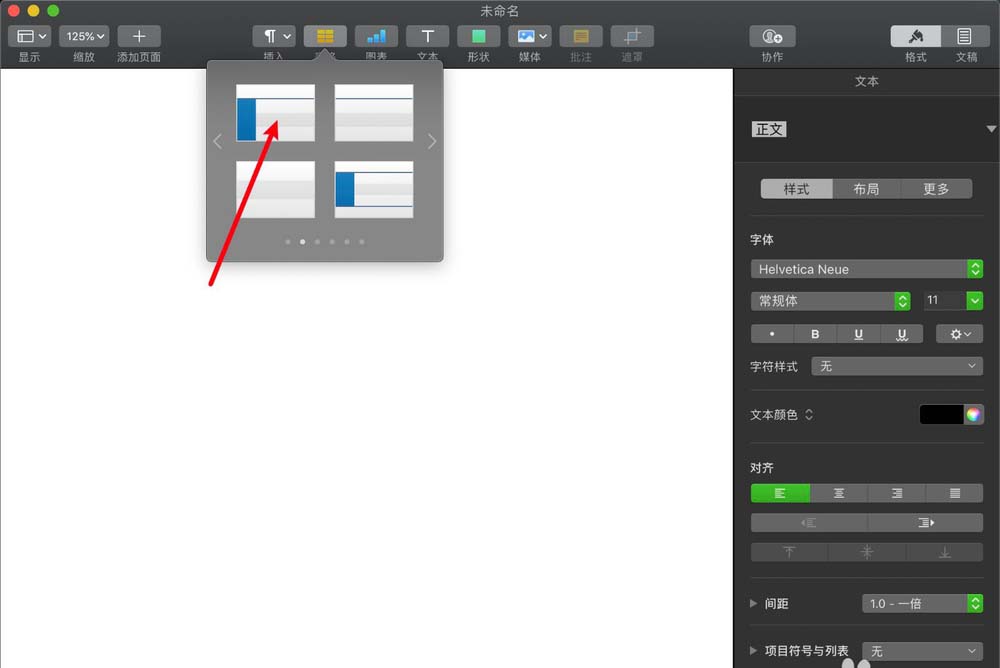
4、然后点击表格两个白色的点,设置行跟列,点击右侧表格,选灰白色。
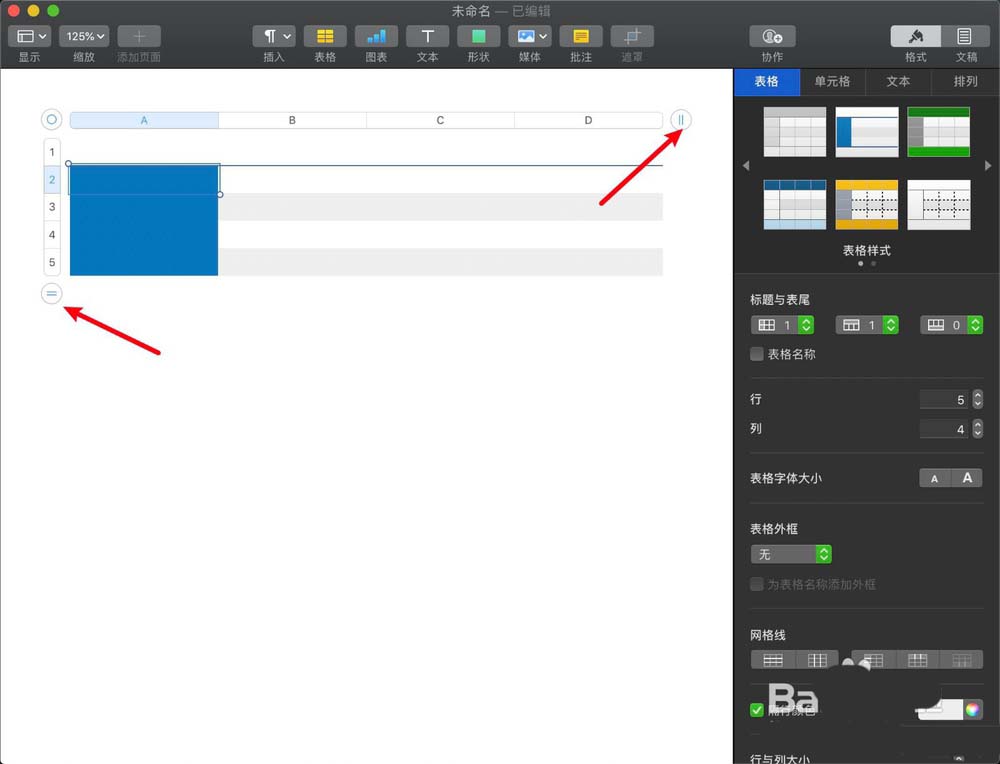
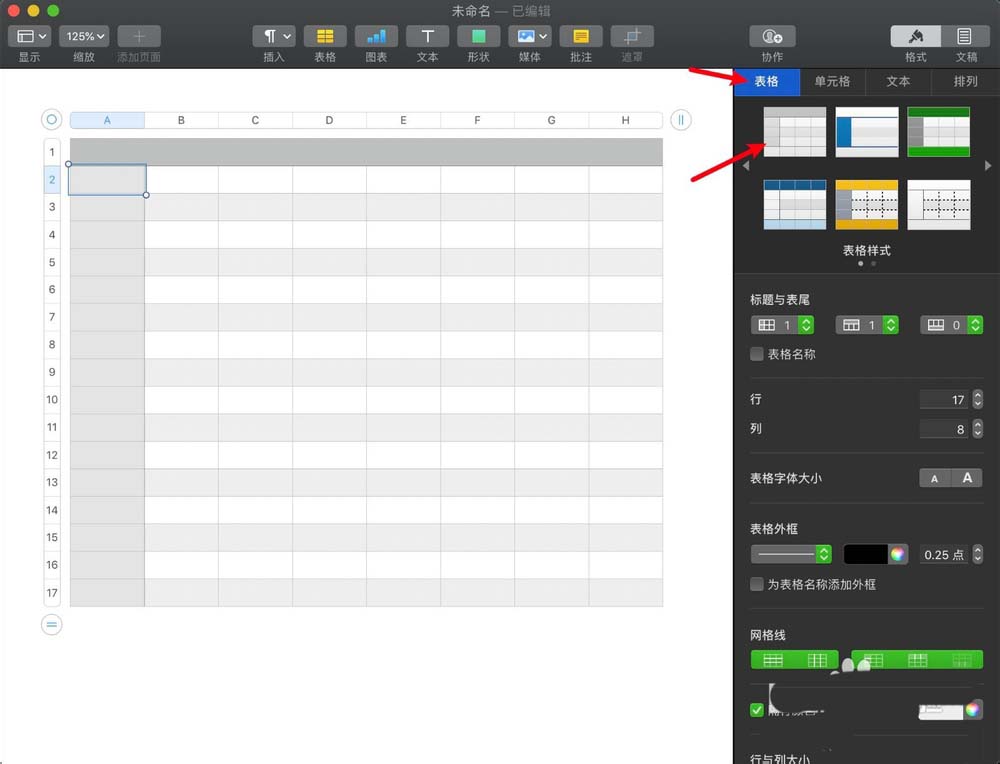
5、在表格内输入数值,那么表格基本做好,此时要导入就差不多了,点击文件。
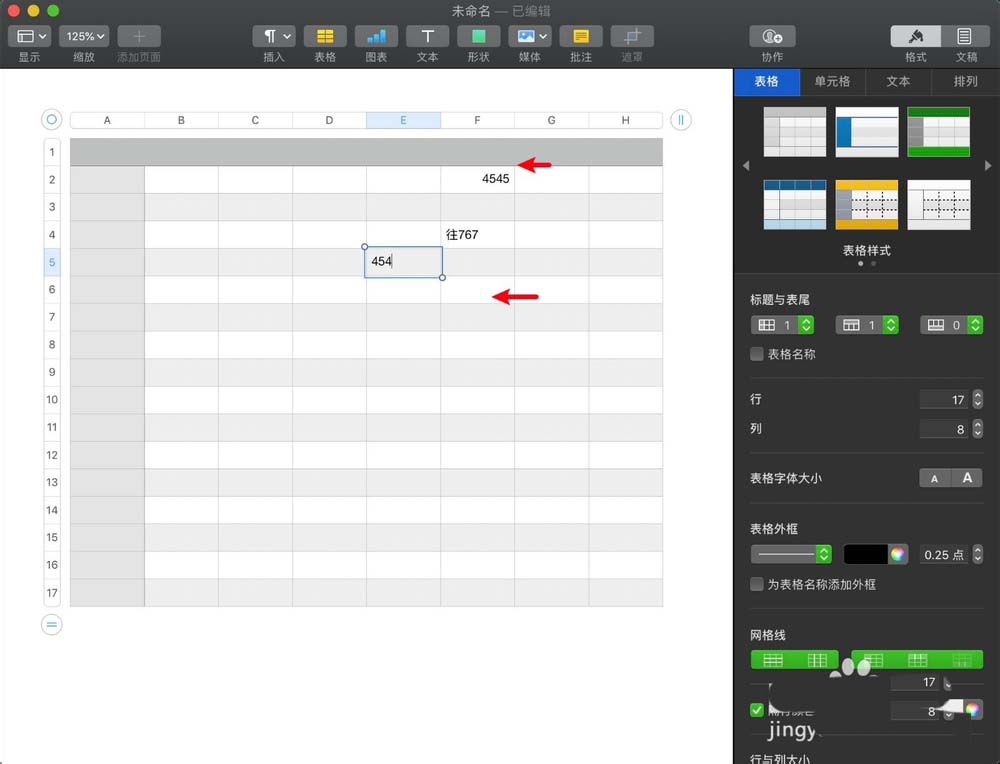
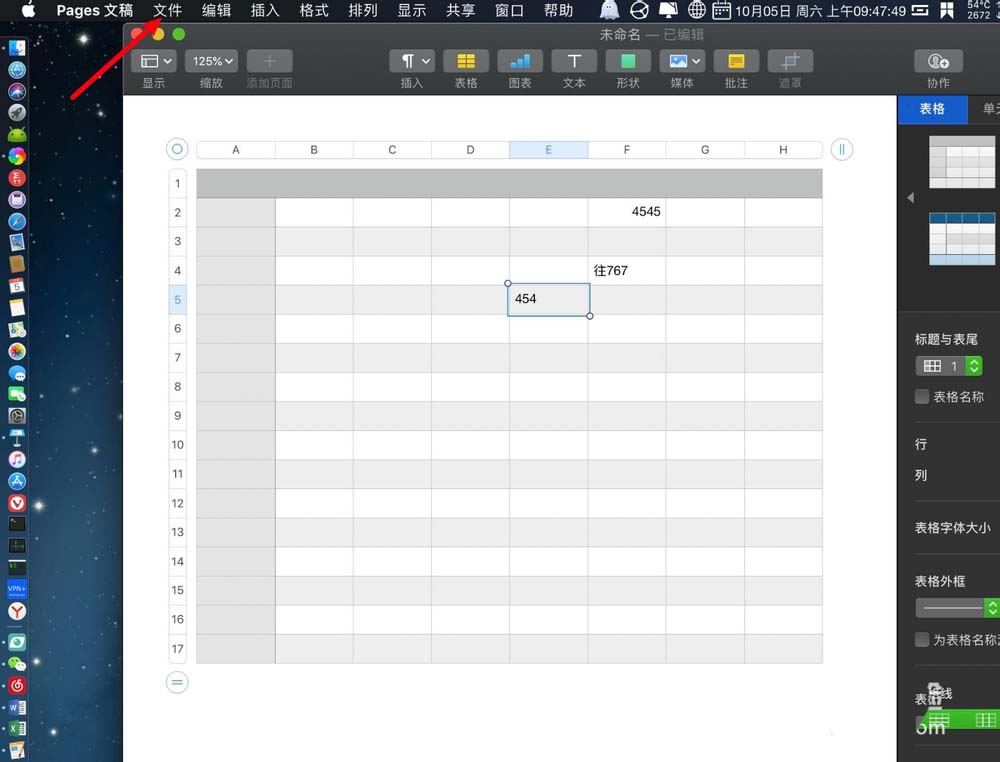
6、点击导出为word,点击下一步啊。
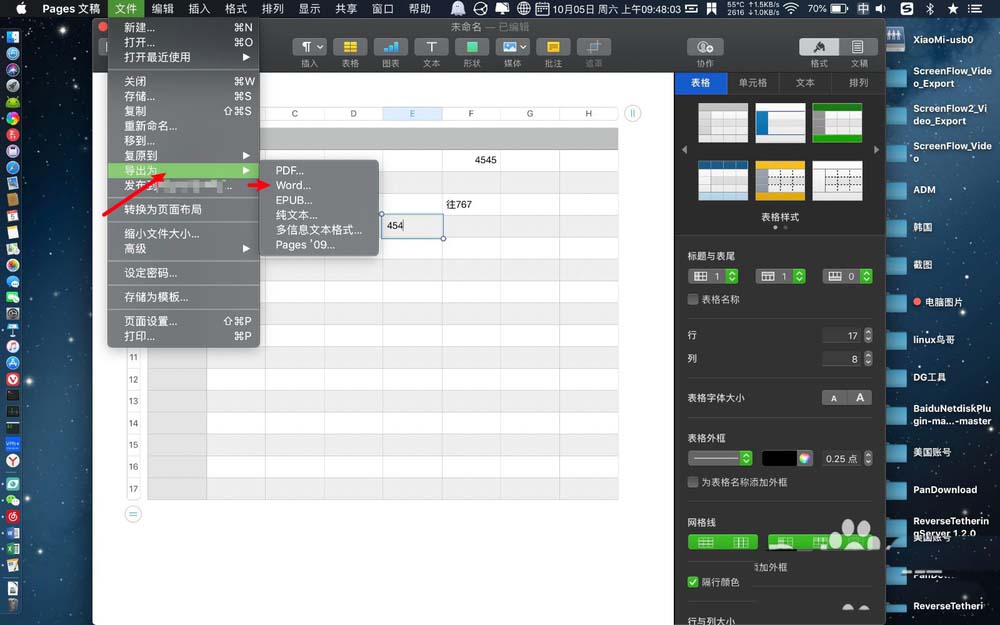
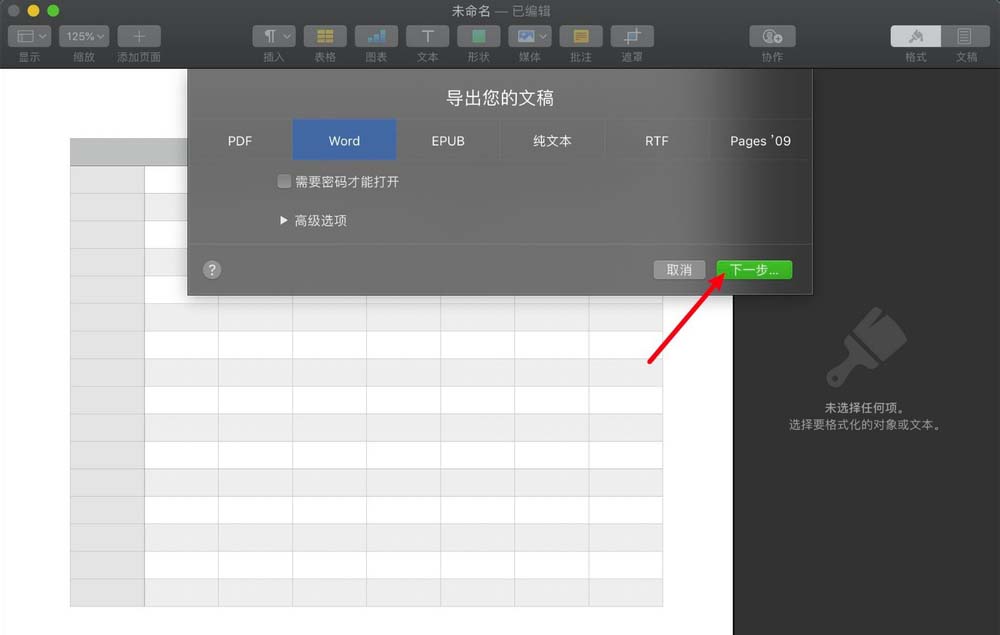
7、未命名.docx这输入一个名字,点击导出。那么就得到一个docx表格文件。
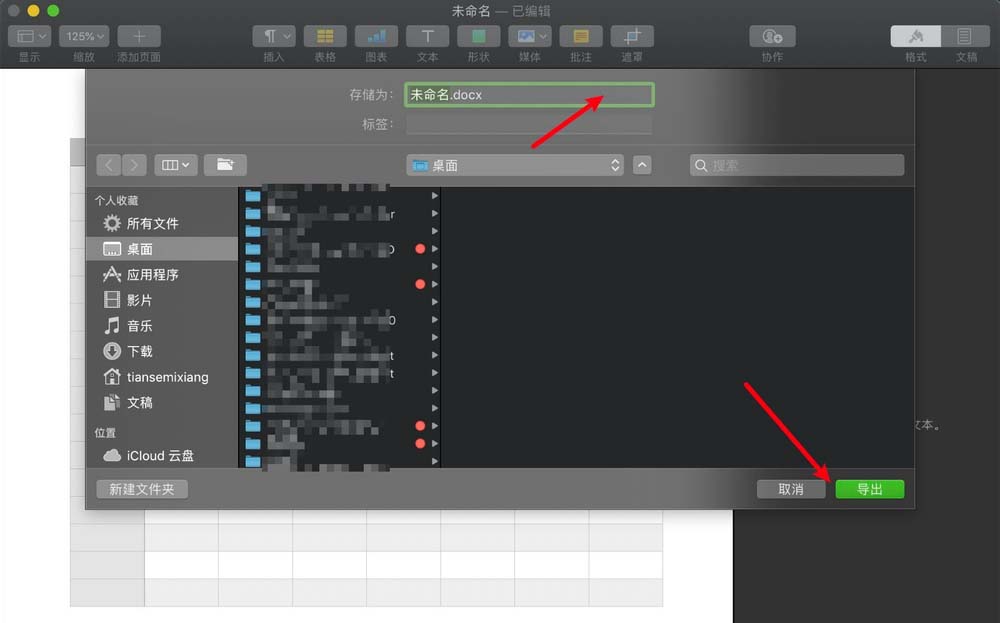
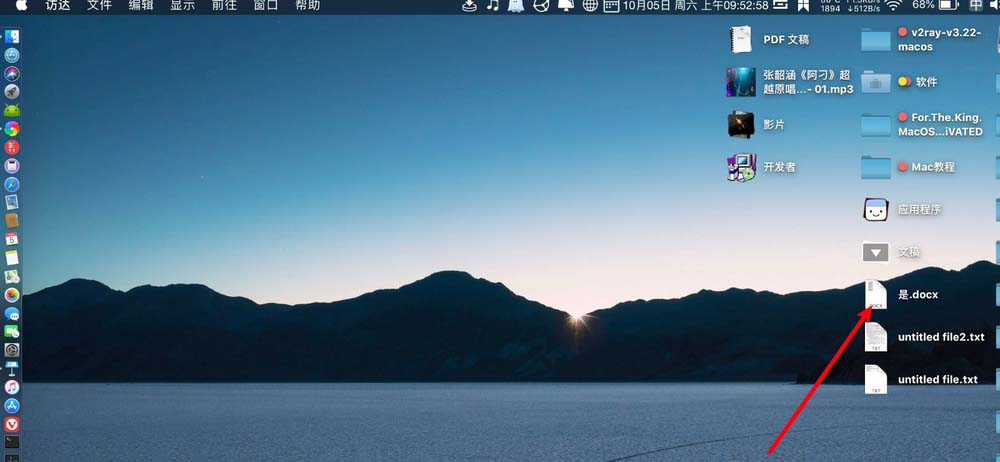
以上就是绿色先锋小编整理的pages文稿怎么添加表格的内容了,希望可以帮助到大家!我们会持续为您更新精彩资讯,欢迎持续关注我们哦!
| pages使用教程 | |||
| 首字下沉 | 文字去底色 | 制作传单 | 制作明信片 |
| 字体设置 | 快速设计证书 | 字符间距 | 创建报告文档 |
| 分栏设置 | 制作柱状图 | 制作旁白 | 删除空白页 |
| 添加表格 | 制作图表 | 检查拼写 | 格式刷用法 |
| 插入页码 | 小写转大写 | 文本对齐 | 添加删除线 |
| 修改表格边框线宽及颜色 | |||